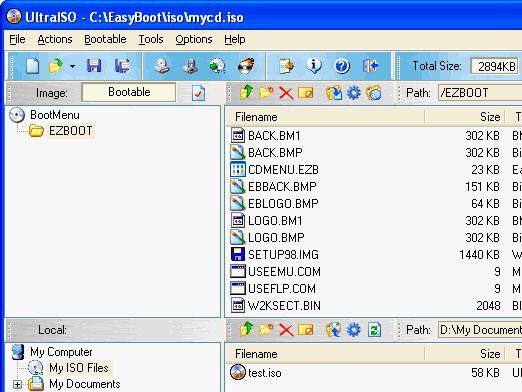Jak vytvořit obrázek v aplikaci UltraISO?

Sledujte video
Jak vytvořit obrázek v aplikaci UltraISO?

Obrazy disků jsou v mnoha případech nezbytné. Jsou užitečné, když potřebujete sestavit instalační balíčky skládající se z mnoha malých souborů a v některých hrách bez obrazu disku nebudete moci hrát. Obraz může být vytvořen v programu UltraISO, i když je zaplacen, ale dokonale zvládne svůj úkol.
Vytvořte obrázek v aplikaci UltraISO
- Spouštíme UltraISO.
- Vytváříme jméno pro náš obrázek - to bude toPodívejte se při montáži obrazu do budoucna. Chcete-li to provést, musíte klepnout pravým tlačítkem myši na název disku a zvolit "Přejmenovat" a poté můžete zadat požadované jméno.
- Do vytvořeného obrázku přidejte potřebné soubory. V tomto případě je velmi užitečné "Průzkumník", který je umístěn ve spodní části programu - z něj můžete do snímku přidat vybrané soubory a složky.
- Uložte vybraná data do souboru s obrázkem.
- Pro uložení musíte přejít na položku nabídky "Soubor" a vybrat "Uložit jako".
- V dialogu, který se otevře, můžeteZvolte, kde chcete uložit obrazový soubor, jaký bude jeho název a také jeho formát. Program UltraISO dokáže ukládat snímky několika formátů - ISO, mdf / mds, icz, img, nrg a cue. Jedním z nejběžnějších formátů je ISO.
- Uložte soubor s obrázkem.
- Po klepnutí na tlačítko Uložit se zobrazí řádek postupu, který bude vyplněn při vytváření obrázku ze souborů a složek, které jste vybrali.
Zkontrolujeme pracovní kapacitu
- Při instalaci programu souhlasíme s vytvořením virtuální jednotky (nebo ji můžete později vytvořit).
- Otevřeme program UltraISO.
- Klikněte pravým tlačítkem na obrázek.
- Vyberte virtuální jednotku.
- Stiskneme tlačítko "Mount".
Nyní víte, jak vytvořit obraz diskupomocí technologie UltraISO. Pomocí tohoto programu můžete také vytvořit zaváděcí USB flash disk. Jak to udělat, dozvíte se v článku Jak vytvořit zaváděcí USB flash disk UltraISO. Obrázky můžete vytvářet v jiných programech, přečtěte si více zde: Jak vytvořit obraz disku, Jak vytvořit obrázek souboru.
Přečtěte si více: